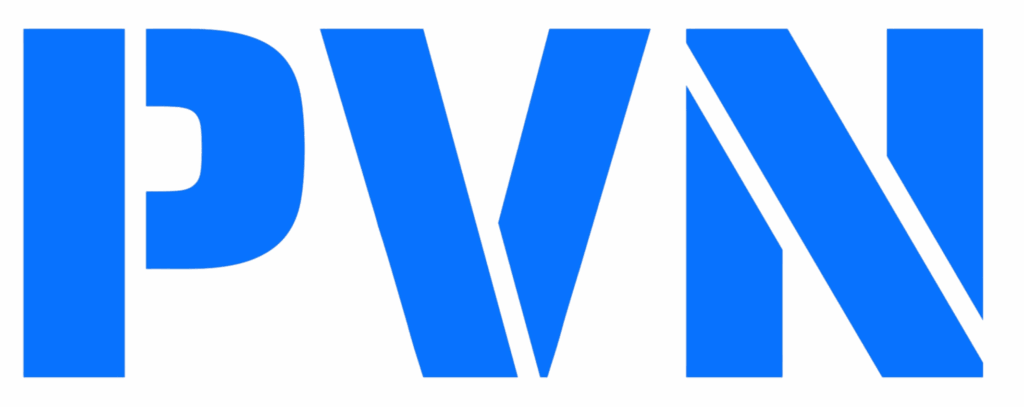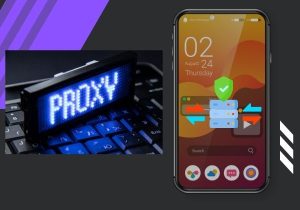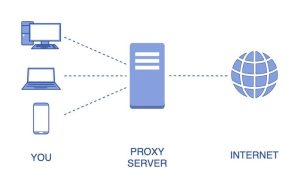Tìm hiểu cách định cấu hình proxy trên Windows, macOS, trình duyệt và các ứng dụng phổ biến. Bài viết hướng dẫn chi tiết từng bước, giúp bạn tối ưu kết nối, tăng bảo mật và vượt qua giới hạn truy cập.
Khi Nào Bạn Cần Định Cấu Hình Proxy?
Trong thời đại số, việc truy cập Internet an toàn và hiệu quả là ưu tiên hàng đầu với nhiều người. Có những lúc bạn không thể truy cập vào một trang web vì bị chặn theo khu vực, hoặc đơn giản bạn muốn ẩn danh khi duyệt web. Đây chính là lúc khái niệm định cấu hình proxy trở nên cần thiết.
Proxy, hay máy chủ trung gian, là cầu nối giữa thiết bị của bạn và Internet. Thay vì kết nối trực tiếp đến website, mọi dữ liệu sẽ được truyền qua proxy trước khi đến tay bạn. Cách này giúp ẩn địa chỉ IP thật, vượt qua tường lửa, lọc nội dung, và trong nhiều trường hợp, tăng tốc truy cập.
Tuy nhiên, proxy sẽ không hoạt động nếu bạn không cấu hình đúng. Vì vậy, việc hiểu và thực hiện đúng thao tác định cấu hình proxy là điều quan trọng, nhất là với người dùng cần kiểm soát kết nối mạng chặt chẽ hơn.
Những Lợi Ích Khi Định Cấu Hình Proxy Đúng Cách
1. Bảo mật danh tính
Việc định tuyến kết nối qua proxy giúp bạn ẩn địa chỉ IP thật, từ đó bảo vệ danh tính trên môi trường mạng. Điều này đặc biệt hữu ích khi truy cập các trang web nước ngoài hoặc sử dụng mạng công cộng.
2. Vượt qua giới hạn truy cập
Nhiều nội dung trên Internet bị giới hạn theo khu vực (geo-block). Khi định cấu hình proxy sử dụng IP từ quốc gia khác, bạn có thể dễ dàng truy cập các nội dung đó như người bản địa.
3. Quản lý băng thông và kiểm soát truy cập
Với doanh nghiệp hoặc môi trường học tập, proxy được dùng để giới hạn truy cập một số trang web, giám sát hoạt động mạng, hoặc giảm tải đường truyền bằng cách cache dữ liệu tĩnh.
4. Tăng tốc độ truy cập
Một số proxy có khả năng nén dữ liệu hoặc lưu trữ nội dung tạm thời (cache) giúp thiết bị tải nhanh hơn các nội dung đã từng truy cập.
Các Loại Proxy Phổ Biến Trong Cấu Hình
| Loại proxy | Mô tả nhanh |
|---|---|
| HTTP Proxy | Chỉ hỗ trợ giao thức HTTP, dùng nhiều trong lướt web |
| HTTPS Proxy | Hỗ trợ mã hóa SSL, an toàn hơn |
| SOCKS Proxy | Hỗ trợ mọi loại traffic: email, torrent, game, P2P… |
| Transparent Proxy | Không yêu cầu cấu hình phía người dùng, chủ yếu dùng để lọc nội dung hoặc kiểm soát truy cập |
| Rotating Proxy | IP thay đổi định kỳ, phù hợp cho SEO, crawl dữ liệu |
Định Cấu Hình Proxy Trên Hệ Điều Hành Windows
Bước 1: Truy cập thiết lập proxy
- Mở Start Menu > gõ Settings.
- Vào Network & Internet > chọn mục Proxy bên trái.
Bước 2: Thiết lập proxy thủ công
- Bật Use a proxy server.
- Nhập địa chỉ IP proxy và cổng (Port) mà bạn đã nhận được từ nhà cung cấp.
- Lưu lại và kiểm tra bằng cách truy cập một website bất kỳ.
Lưu ý: Nếu proxy yêu cầu xác thực, trình duyệt sẽ hiển thị hộp thoại để bạn nhập username/password.
Định Cấu Hình Proxy Trên macOS
Bước 1: Vào phần thiết lập mạng
- Mở System Preferences > chọn Network.
- Chọn kết nối đang dùng (Wi-Fi hoặc Ethernet), nhấn Advanced.
Bước 2: Thiết lập proxy
- Chuyển sang tab Proxies.
- Chọn loại proxy muốn cấu hình (HTTP, HTTPS, SOCKS…).
- Nhập địa chỉ proxy và port tương ứng.
- Áp dụng và xác nhận bằng mật khẩu hệ thống nếu cần.
Định Cấu Hình Proxy Trong Trình Duyệt Firefox
Firefox hỗ trợ proxy độc lập với hệ điều hành:
- Vào Menu > Settings > cuộn xuống phần Network Settings.
- Nhấn nút Settings…
- Chọn Manual proxy configuration.
- Nhập thông số proxy HTTP/HTTPS/SOCKS.
- Tích chọn “Use this proxy for all protocols” nếu cần.
- Nhấn OK để lưu.
Định Cấu Hình Proxy Trên Trình Duyệt Google Chrome
Chrome không hỗ trợ proxy riêng, mà sử dụng thiết lập của hệ điều hành:
- Trên Windows: Chrome tự động dùng proxy trong Settings > Proxy của Windows.
- Trên macOS: Dùng cấu hình trong Network > Advanced > Proxies.
Nếu bạn muốn cấu hình riêng, có thể dùng dòng lệnh như sau khi khởi chạy:
bash
CopyEdit
chrome.exe –proxy-server=http=IP:Port
Hoặc dùng extension như FoxyProxy để quản lý nhiều cấu hình proxy dễ dàng.
Định Cấu Hình Proxy Trên Trình Duyệt Edge, Brave, Opera
Các trình duyệt này cũng dựa trên cấu hình hệ thống giống Chrome. Tuy nhiên, nhiều người dùng chọn cài tiện ích mở rộng để:
- Chuyển proxy nhanh chóng.
- Quản lý nhiều IP cho nhiều mục đích khác nhau.
- Tự động bật proxy theo domain hoặc từ khóa URL.
Định Cấu Hình Proxy Trên Các Ứng Dụng Phổ Biến
Curl (trong terminal hoặc shell script)
bash
CopyEdit
curl -x http://user:pass@proxy_ip:port http://example.com
Python (requests library)
python
CopyEdit
import requests
proxies = {
‘http’: ‘http://user:pass@proxy_ip:port’,
‘https’: ‘http://user:pass@proxy_ip:port’,
}
response = requests.get(‘http://example.com’, proxies=proxies)
Chrome Extension API hoặc Puppeteer
javascript
CopyEdit
puppeteer.launch({
args: [‘–proxy-server=http://proxy_ip:port’]
});
Những Lưu Ý Khi Định Cấu Hình Proxy
- Kiểm tra proxy trước khi dùng
Trước khi sử dụng, bạn nên test IP bằng công cụ như:
Để đảm bảo proxy đang hoạt động và IP được hiển thị đúng.
- Cẩn thận với proxy miễn phí
Nhiều proxy công cộng không rõ nguồn gốc có thể:
- Ghi lại dữ liệu truy cập của bạn.
- Thay đổi nội dung website trả về.
- Làm chậm tốc độ kết nối.
Hãy ưu tiên proxy từ nhà cung cấp uy tín, có hỗ trợ SSL và có chính sách rõ ràng.
- Tích hợp xác thực bảo mật
Nếu sử dụng proxy có user/password, đừng lưu trực tiếp thông tin này vào script. Hãy dùng biến môi trường hoặc file mã hóa để tăng bảo mật.
Khi Nào Cần Xoá Cấu Hình Proxy?
Có thể bạn đã dùng proxy xong và muốn quay về mạng bình thường. Hãy nhớ:
- Vào đúng nơi cấu hình để tắt hoặc xóa IP proxy.
- Trên trình duyệt: quay về “No proxy” hoặc “Use system settings”.
- Trên Windows/macOS: tắt cấu hình thủ công và bật chế độ “Automatically detect settings”.
Các Công Cụ Hỗ Trợ Định Cấu Hình Proxy Nhanh Chóng
- FoxyProxy (Extension trên Chrome/Firefox): dễ chuyển đổi giữa nhiều proxy.
- ProxyCap / Proxifier: cấu hình proxy cho từng ứng dụng trên máy tính.
- Shadowsocks / V2RayN: hỗ trợ proxy nâng cao, mã hóa cao cấp, thường dùng trong môi trường cần vượt kiểm duyệt mạnh.
Biến Kết Nối Mạng Thành Trải Nghiệm Chủ Động
Dù bạn là một cá nhân cần duyệt web an toàn, một doanh nghiệp cần kiểm soát truy cập nội bộ, hay một lập trình viên cần chạy tool từ xa, việc định cấu hình proxy đúng cách sẽ giúp bạn:
- Tăng bảo mật cho thông tin cá nhân.
- Tối ưu tốc độ và luồng dữ liệu.
- Mở rộng quyền truy cập toàn cầu.
Quan trọng hơn, bạn sẽ cảm thấy mình làm chủ kết nối mạng, thay vì bị phụ thuộc vào những giới hạn ngầm định từ nhà mạng hay nền tảng.